Korištenjem alata Govori ćelije poboljšava se pristupačnost tako što programu Excel omogućuje čitanje sadržaja ćelije, raspona ćelija ili radnog lista. Toj značajci možete pristupiti na alatnoj traci za brzi pristup.
Napomene: Možda ćete funkcije sustava Windows za pretvaranje teksta u govor moći koristiti i u drugim programima sustava Office:
-
Ako koristite Office, pogledajte odjeljak Korištenje značajke govora za pretvaranje teksta u govor.
-
U sustavu Windows 7 pročitajte članak Slušanje teksta koji čita pripovjedač.
-
Pokraj alatne trake za brzi pristup kliknite Prilagodba alatne trake za brzi pristup, a zatim odaberite Dodatne naredbe.
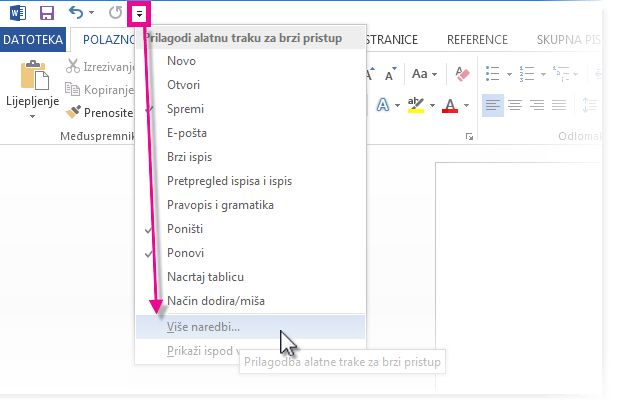
-
S popisa Odaberite naredbe iz odaberite Sve naredbe.
-
Pomaknite se prema dolje i odaberite naredbu Govori ćelije. Kliknite Dodaj. Isto učinite za naredbu Zaustavi govor.
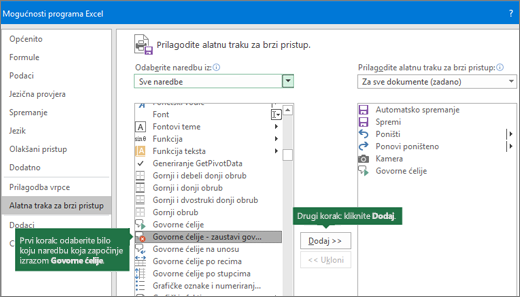
-
Kliknite U redu.
Napomena: Morat ćete konfigurirati zvuk računala da biste čuli govor.
Napomena: Naredbe za pretvorbu teksta u govor u programima Excel 2007 i 2003 možete koristiti tako da pokažete na Govor na izborniku Alati, a zatim kliknete Prikaži alatnu traku Tekst u govor.
Korištenje značajke tekst u govor
Počnite govoriti
Kada želite koristiti naredbu za tekst u govor, odaberite ćeliju, raspon ćelija ili cijeli radni list, a zatim kliknite gumb Govori ćelije na alatnoj traci za brzi pristup. Možete i kliknuti Govori ćelije bez odabira ćelija, a Excel će automatski proširiti odabir tako da obuhvaća susjedne ćelije koje sadrže vrijednosti.
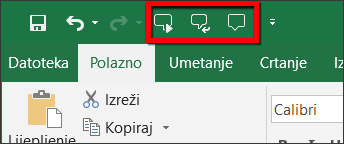
Prestani govoriti
Da biste zaustavili čitanje, kliknite gumb Zaustavi govor na alatnoj traci za brzi pristup ili kliknite bilo koju ćeliju izvan područja koje je odabrano za čitanje.
Reprodukcija nakon svakog unosa u ćeliju
-
Kliknite Govori prilikom unosa

-
Unesite podatke u bilo koju ćeliju. Pritisnite Enter i računalo će pročitati sadržaj ćelije.
Napomena: Ako sakrijete alatnu traku Tekst u govor i niste isključili mogućnost Govori prilikom unosa 

Treba li vam dodatna pomoć?
Uvijek možete postaviti pitanje stručnjaku u tehničkoj zajednici za Excel ili zatražiti podršku u zajednicama.










